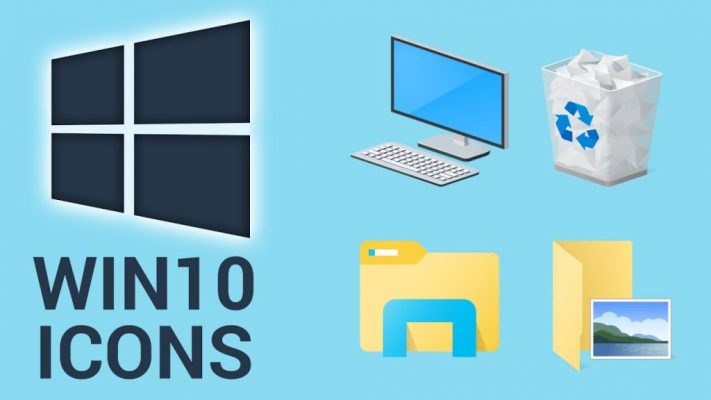В этой статье я расскажу вам, как изменить значки рабочего стола Windows 10. Всем может быть скучно видеть одни и те же иконки на экране рабочего стола каждый раз, когда он открывает или работает на своем ноутбуке или настольном компьютере. Если вы хотите сделать свои устройства интересными для себя или других, то это очень просто — вы можете настроить свое устройство, например, изменить обои, цвет панели задач или что-то еще. Вам нужно следовать некоторым простым приемам, чтобы изменить его в течение минуты.
Как изменить значки рабочего стола Windows 10?
Поэтому некоторые реалии вы можете сделать разнообразными. Один из способов сделать ваши устройства — это изменить иконки ваших устройств, программ, например, изменить «Корзину» компьютера или любую другую программу. Это очень просто, но очень полезно. Чтобы изменить значки рабочего стола Windows 10, выполните следующие действия.
Измените значки Windows 10:
Шаг 1. Щелкните правой кнопкой мыши на рабочем столе, выберите < strong> персонализировать, затем нажмите персонализировать вариант.
![]() Персонализация…
Персонализация…
Шаг 2. После открытия окна персонализации нажмите «Тема». Затем нажмите Значок на рабочем столе
.![]() нажмите на вариант темы
нажмите на вариант темы
Шаг 3. Выберите значок на рабочем столе, который вы хотите изменить. Нажмите «Изменить значок».» кнопка. Есть сотни значков, которые вы можете выбрать. Когда открыто новое окно, вам нужно выбрать любой из нужных значков, прокрутить вниз, чтобы найти дополнительные значки в правой части окна, и не забудьте, что вы можете импортировать любые значки из верхней части окон, которые я отмечены на следующем рисунке, после выбора любого из значков нажмите «ОК», чтобы завершить последний шаг.
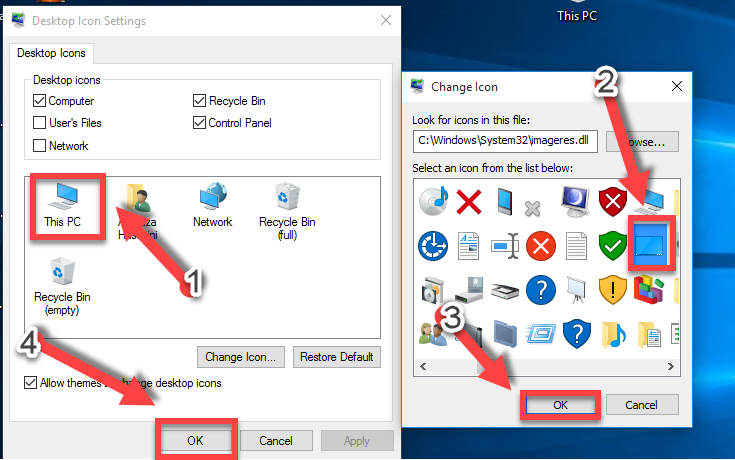
изменить
Поздравляем! Вы отлично справились, вы можете увидеть результат, какие изменения произошли
![]() перед шириной
перед шириной ![]() После того, как изменить значок папки? <р>Итак, вы узнали, как изменить значки на рабочем столе Windows 10? Теперь пришло время рассказать вам, как изменить значок папки. Прежде чем тратить время, давайте начнем. Для этого также нужны некоторые простые приемы, просто следуйте инструкциям ниже.
После того, как изменить значок папки? <р>Итак, вы узнали, как изменить значки на рабочем столе Windows 10? Теперь пришло время рассказать вам, как изменить значок папки. Прежде чем тратить время, давайте начнем. Для этого также нужны некоторые простые приемы, просто следуйте инструкциям ниже.
Шаг 1. Вы можете изменить папку. Первый способ заключается в том, что вы должны щелкнуть правой кнопкой мыши папку, значок которой вы хотите изменить, и выбрать «Свойства».
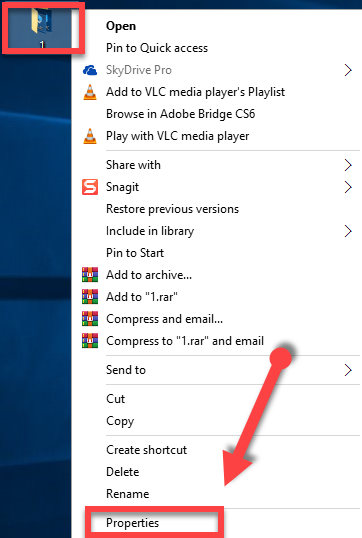
Шаг 2. В верхней строке меню выберите «Настроить». Внизу экрана выберите «Изменить значки». Теперь выберите значок, который вы хотите изменить.
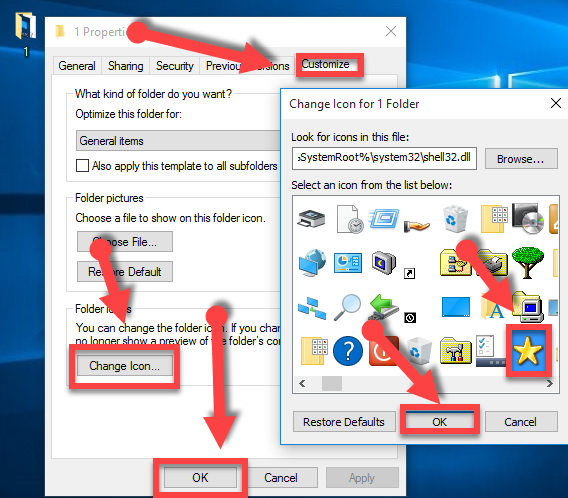
Отлично! вы сделали успешно!
Вывод:
Поэтому мы рассказали о том, как изменить значок рабочего стола Windows 10 и изменить значок папки Windows 10. Я надеюсь, что вам понравилось читать эту статью, и надеюсь, что она вам поможет. Если у вас есть вопросы, задавайте их нам ниже под этим постом. Спасибо, что были с нами. Ежедневно посещайте наш сайт для лучшего обучения технологиям.
Если она вам понравилась эта статья, поделитесь ею с друзьями и родственниками.